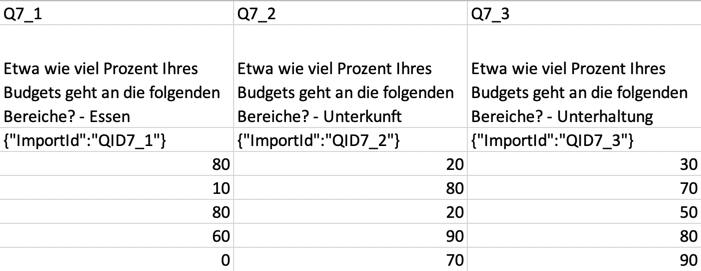Schieberegler-Frage
Inhalt Dieser Seite:
Schieberegler-Fragen im Überblick
Sie können den Fragetyp „Schieberegler“ als interaktivere Alternative zur Matrix-Tabellenfrage verwenden. Anstatt einfach einen Skalapunkt auszuwählen, ziehen die Teilnehmer einen Balken, um den Grad ihrer Präferenz anzugeben.
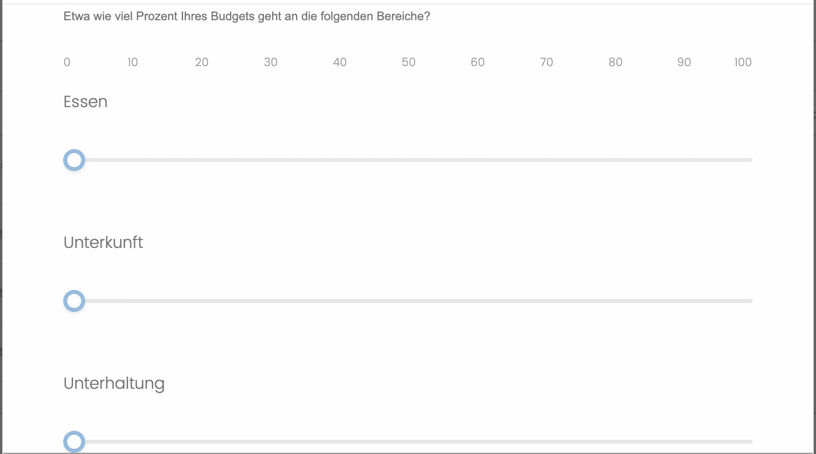
Typen
Sie können zwischen drei Typen von Schieberegler-Fragen wählen: Balken, Schieberegler und Sterne.
BALKEN
Bei der Variation „Balken“ ziehen die Teilnehmer einen Balken, um den Grad ihrer Präferenz anzugeben.
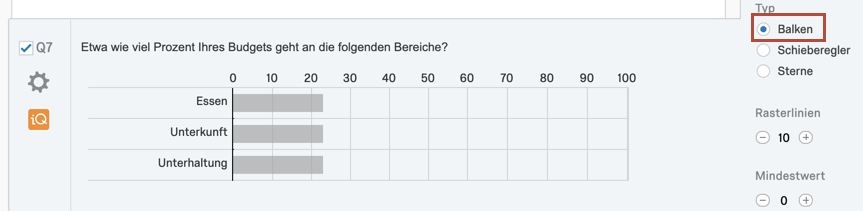
SCHIEBEREGLER
Bei der Variation „Schieberegler“ ziehen die Teilnehmer den Anfasser eines Schiebereglers, um den Grad ihrer Präferenz anzugeben. Dieser Typ funktioniert ähnlich wie Balken.
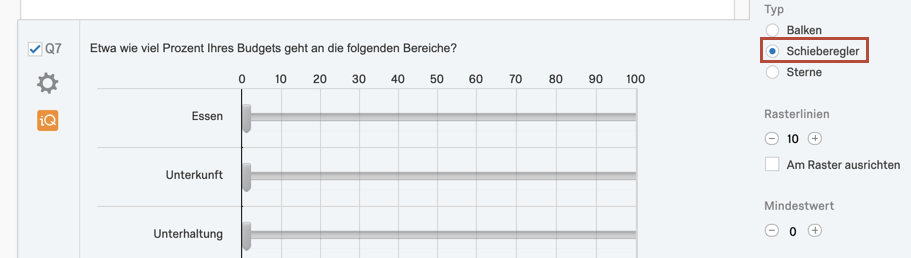
STERNE
Bei der Variation „Sterne“ wählen die Teilnehmer in jeder Zeile eine Sternebewertung. Sterne werden am häufigsten in Fragen zur Zufriedenheit verwendet.
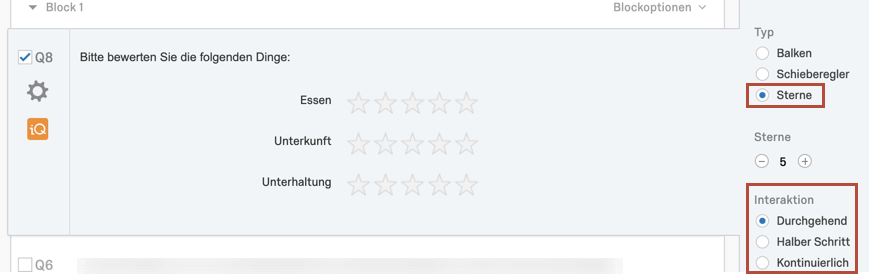
Über die Optionen zur Interaktion im Fragenbearbeitungsbereich können Sie unter folgenden Varianten der Sternebewertungsskala wählen:
- Durchgehend: Die Teilnehmer können nur ganze Sterne auswählen.
- Halber Schritt: Die Teilnehmer können ganze oder halbe Sternebewertungen auswählen.
- Kontinuierlich: Die Teilnehmer können einen beliebigen Anteil eines Sterns auswählen.
Zusätzliche Schiebereglereinstellungen
Abhängig vom ausgewählten Schiebereglertyp werden im Fragenbearbeitungsbereich einige der folgenden Optionen angezeigt.
LABELS
Bei einigen Fragen kann das Vorhandensein von zusätzlichen Labels (Beschriftungen) für die Skalapunkte des Schiebereglers den Teilnehmern bei der Wahl der richtigen Antwort helfen.
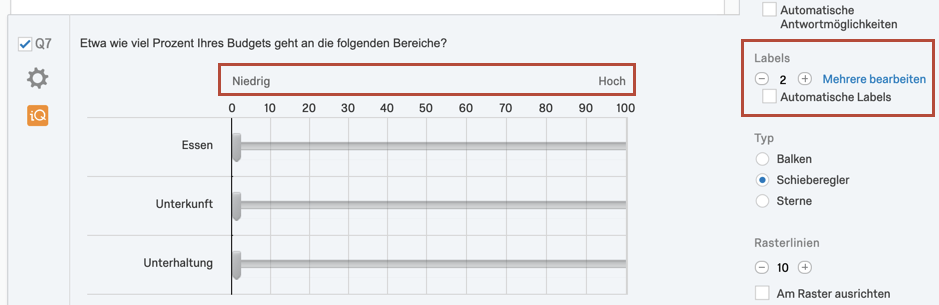
Nachdem Sie Labels hinzugefügt haben, können Sie die Option Labels zentrieren wählen, um die Zahlen über den Rasterlinien zu zentrieren.
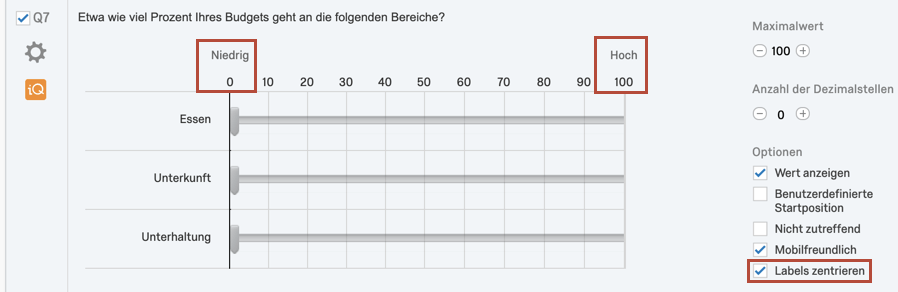
RASTERLINIEN
Mithilfe der Option „Rasterlinien“ können Sie angeben, wie viele Rasterlinien in der Schieberegler-Frage angezeigt werden. Die unten abgebildete Frage hat beispielsweise einen Maximalwert von 100 und 10 Rasterlinien. Hierdurch wird eine Rasterlinie in 10er-Schritten eingefügt, d. h. bei 10, 20, 30 usw.
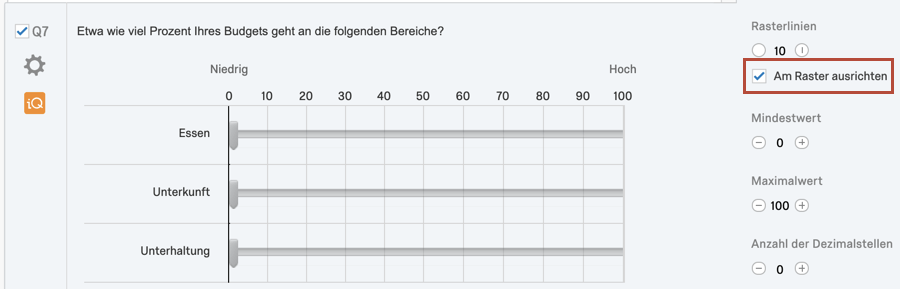
Wenn Am Raster ausrichten ausgewählt ist, müssen die Auswahlen der Teilnehmer auf eine Rasterlinie fallen. Teilnehmer, die die vorstehende Frage beantworten, können 10 oder 20 auswählen, aber nicht 11.
MINDESTWERT, MAXIMALWERT UND DEZIMALSTELLEN
Verwenden Sie „Mindestwert“ und „Maximalwert“, um die Endpunkte der Skala festzulegen. Falls gewünscht, können Sie auch mithilfe von „Anzahl der Dezimalstellen“ den Genauigkeitsgrad angeben, mit dem Teilnehmer die Frage beantworten können.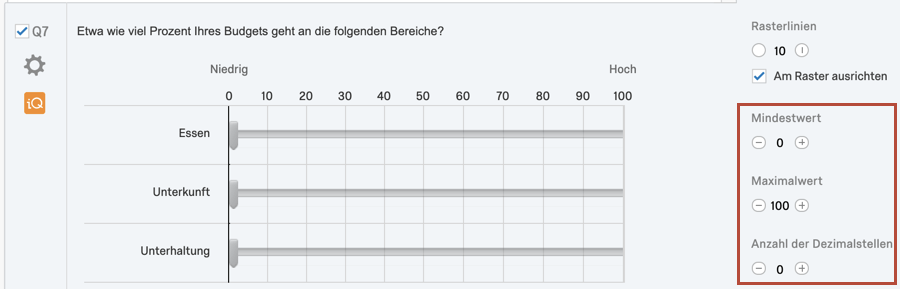
WERT ANZEIGEN
Wenn Wert anzeigen aktiviert ist, wird der vom Teilnehmer ausgewählte Wert neben der Skala angezeigt.
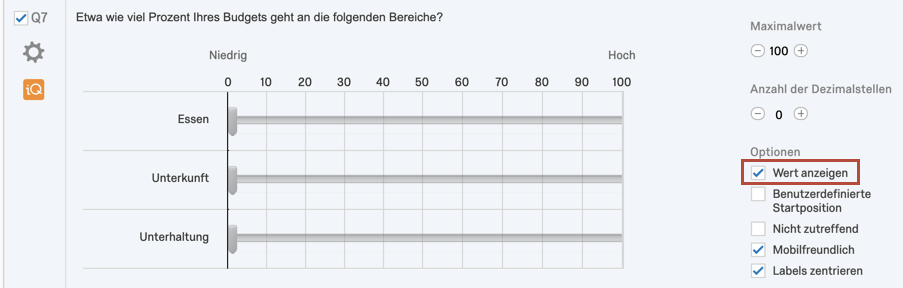
BENUTZERDEFINIERTE STARTPOSITION
Um eine Umfrageverzerrung zu vermeiden, können Sie einen Standardwert für jede Skala angeben, anstatt jede Skala mit 0 beginnen zu lassen. Wenn Benutzerdefinierte Startposition aktiviert ist, ziehen Sie einfach die Balken an die gewünschte Stelle im Fragen-Editor. Die von Ihnen festgelegte Balkenplatzierung wird verwendet, wenn Teilnehmer die Umfrage absolvieren.

NICHT ZUTREFFEND
Mit dieser Option können die Teilnehmer die Beantwortung bestimmter Zeilen der Schieberegler-Frage überspringen, selbst wenn Antwort erzwingen (EN) aktiviert ist.
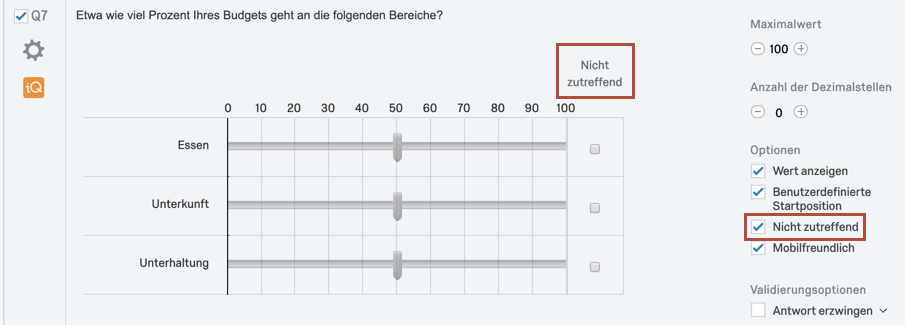
Die Spalte „Nicht zutreffend“ wird immer ganz rechts angezeigt. Sie können den Namen der Spalte ändern, indem Sie auf das Label klicken und einen neuen Namen eingeben.
Wenn die Teilnehmer diese Antwort auswählen, wird sie im Datensatz als leer markiert und genauso behandelt wie gesehene, aber nicht beantwortete Fragen.
MOBILFREUNDLICH
Mit den Standardeinstellungen werden Schieberegler-Fragen auf Mobilgeräten eventuell nicht richtig angezeigt. Wenn Mobilfreundlich aktiviert ist, wird die Schieberegler-Frage auf Bildschirmen von Mobilgeräten so umformatiert, dass alle erforderlichen Informationen zu sehen sind.
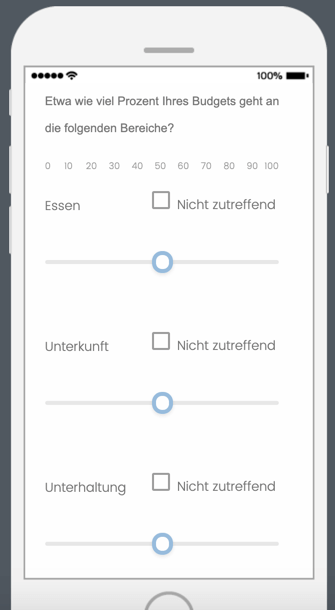
Weitere Informationen zur Kompatibilität Ihrer Umfragen mit Mobilgeräten finden Sie auf der Supportseite zur Optimierung von Umfragen für Mobilgeräte (EN).
VALIDIERUNGSOPTIONEN
Wenn Antwort erzwingen (EN) aktiviert ist, müssen die Teilnehmer jede Zeile der Schieberegler-Frage beantworten. Beachten Sie, dass die Teilnehmer unabhängig von der Startposition auf den Schieberegler klicken oder ihn zumindest geringfügig verschieben müssen, damit die Frage als beantwortet angerechnet wird.
Sie können auch Antwort anfordern (EN) auswählen. Wenn die Teilnehmer eine Frage nicht beantworten, werden sie in der Umfrage gefragt, ob sie diesen Inhalt wirklich unbeantwortet lassen möchten, bevor sie fortfahren können.
Datenanalyse
Nachdem Ihre Antworten erfasst wurden, bietet Qualtrics verschiedene Methoden zum Erstellen von Berichten, sowohl in als auch außerhalb der Plattform. In den Abschnitten Ergebnisse und Berichte können Sie zusammengefasste Daten mit vorgefertigten Berichten anzeigen; Sie können auch eigene Berichte erstellen. Im Reiter Daten und Analyse können Sie die Umfragenantworten einzeln anzeigen und bearbeiten.
VISUALISIERUNGEN
Schieberegler sind mit den folgenden Visualisierungen für Ergebnisse kompatibel:
- Statistiktabelle (EN)
- Barometerdiagramm (EN)
- Balkendiagramm (EN)
- Liniendiagramm (EN)
- Einfache Tabelle (EN)
Schieberegler sind außerdem mit den folgenden Visualisierungen für Berichte kompatibel:
- Statistiktabelle (EN)
- Barometerdiagramm (EN)
- Balkendiagramm (EN)
- Liniendiagramm (EN)
- Ergebnistabelle (EN)
- Datentabelle (EN)
Je weniger durchgehende Daten für den Schieberegler erfasst werden, desto mehr Antwortmöglichkeiten geben die Teilnehmer ein und desto weniger wahrscheinlich ist es, dass andere Visualisierungstypen als Statistiktabelle und Tachometer-Diagramm die Daten des Schiebereglers anzeigen können. Wenn Ihr Schieberegler beispielsweise auf einen Maximalwert von 5 festgelegt und Durchgehend aktiviert ist, ist das Balkendiagramm gut geeignet, da es nur Daten für 5 Skalapunkte anzeigen muss.
Weitere Informationen zu diesen Visualisierungen finden Sie auf den verlinkten Supportseiten zum Thema „Visualisierung“.
FORMAT DER HERUNTERGELADENEN DATEN
Der heruntergeladene Datensatz enthält eine Spalte für jeden Schieberegler in Ihrer Frage. Der Wert jeder Zeile in der Spalte ist entweder die ausgewählte Zahl, oder die Zelle ist leer, wenn die Frage übersprungen wurde. Wenn Sie die Option „Nicht zutreffend“ in die Frage eingeschlossen haben, wird für Teilnehmer, die diese Option ausgewählt haben, ein Leerraum anstelle der Antwort angezeigt.